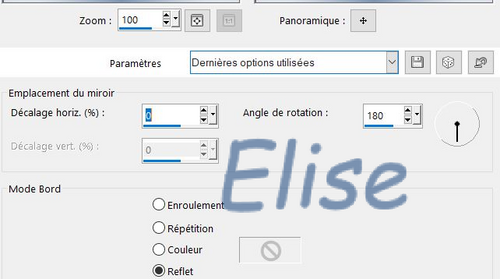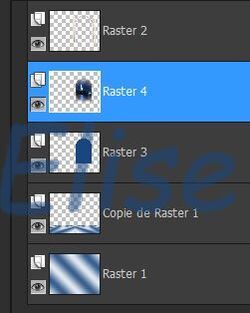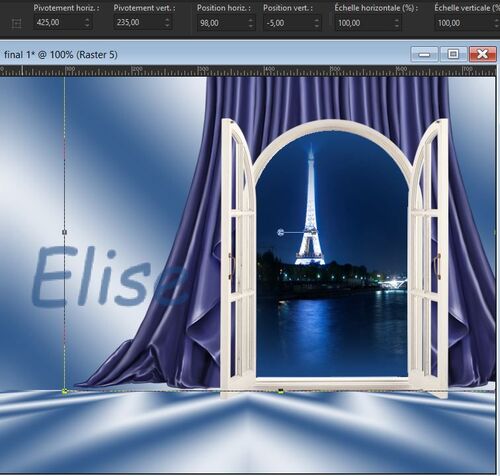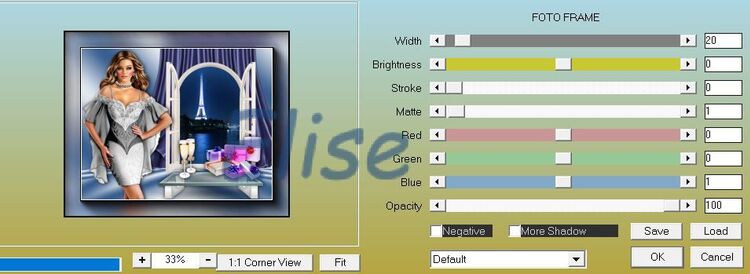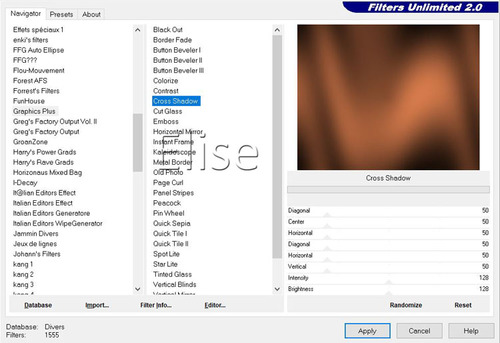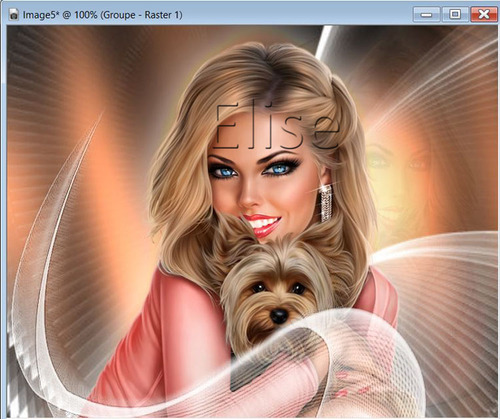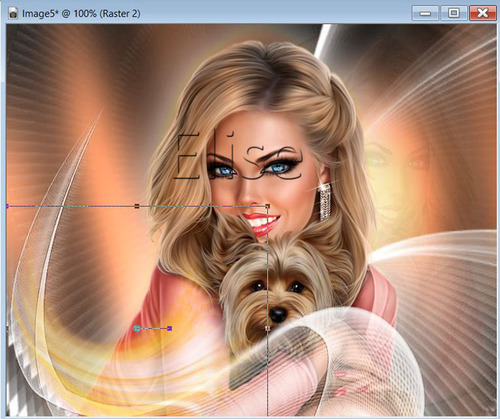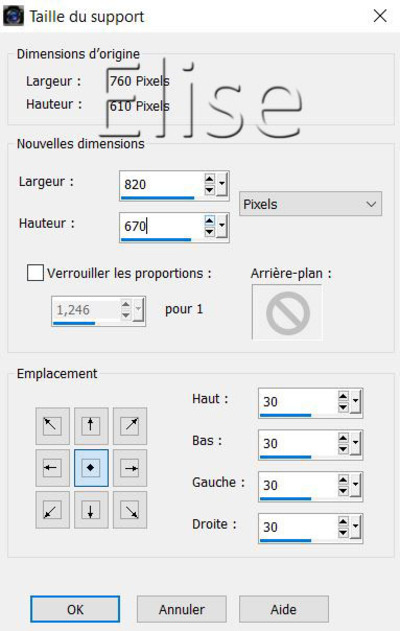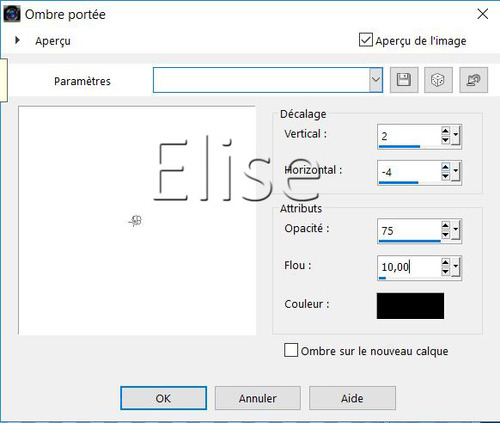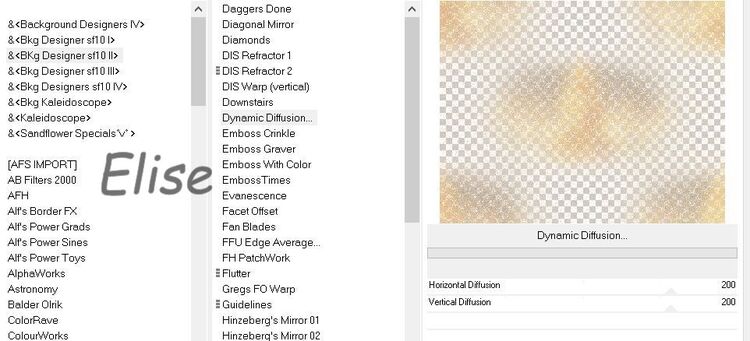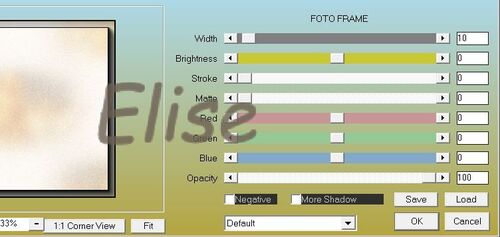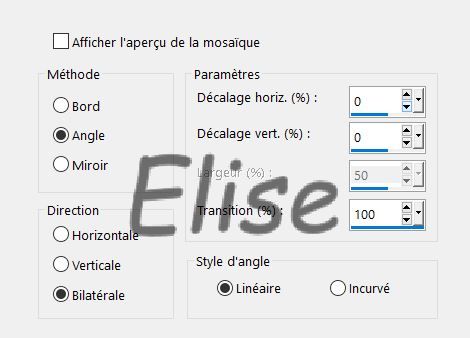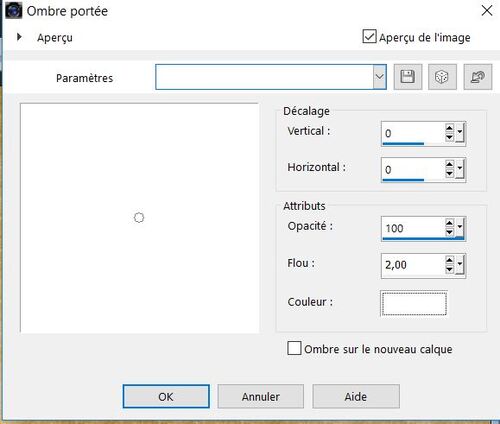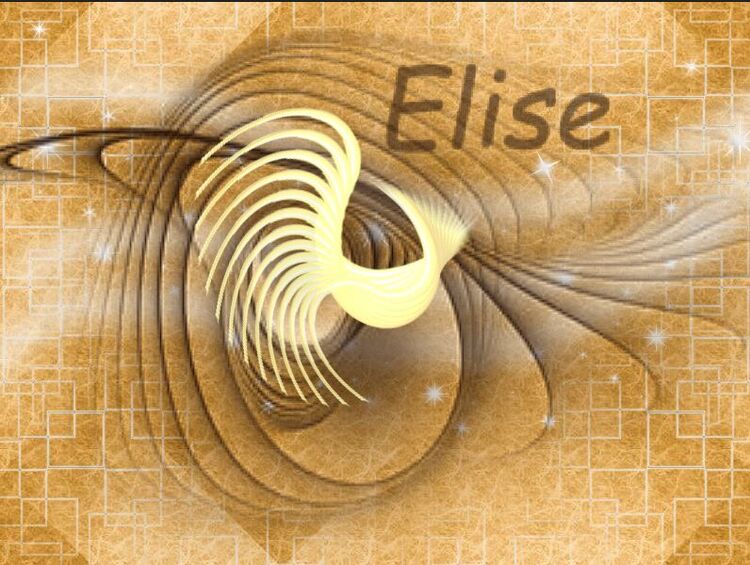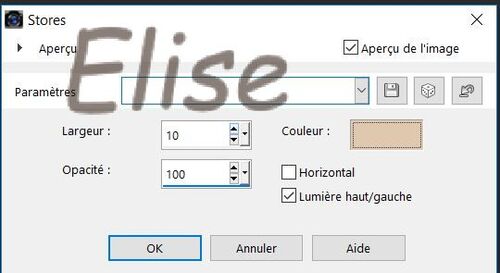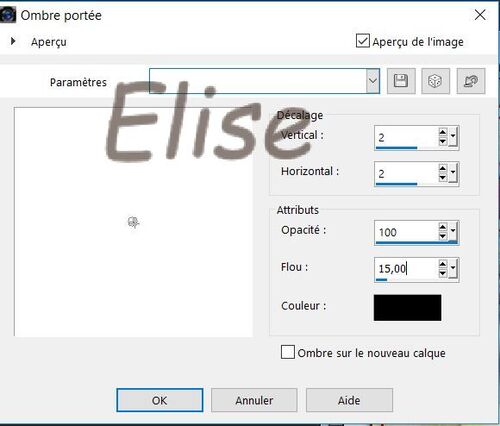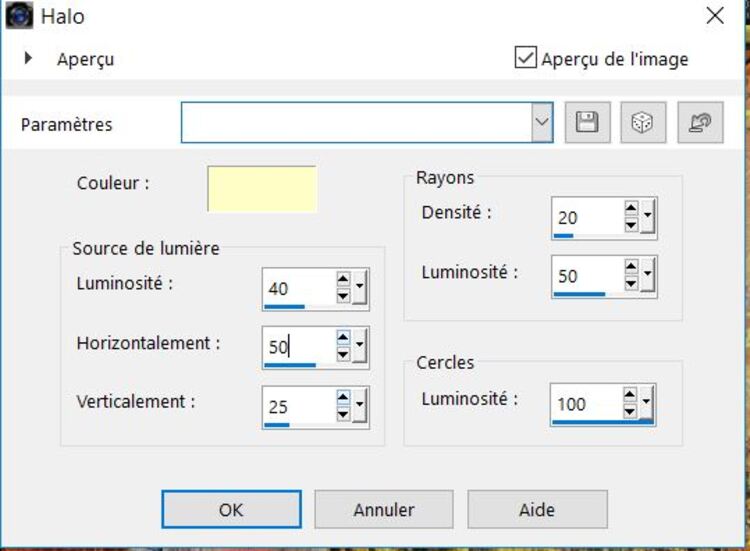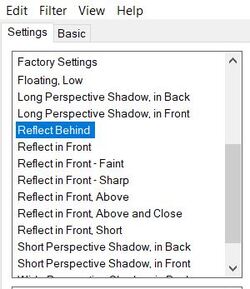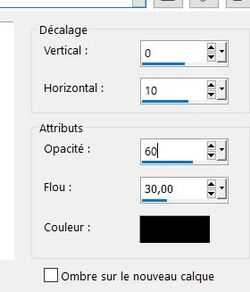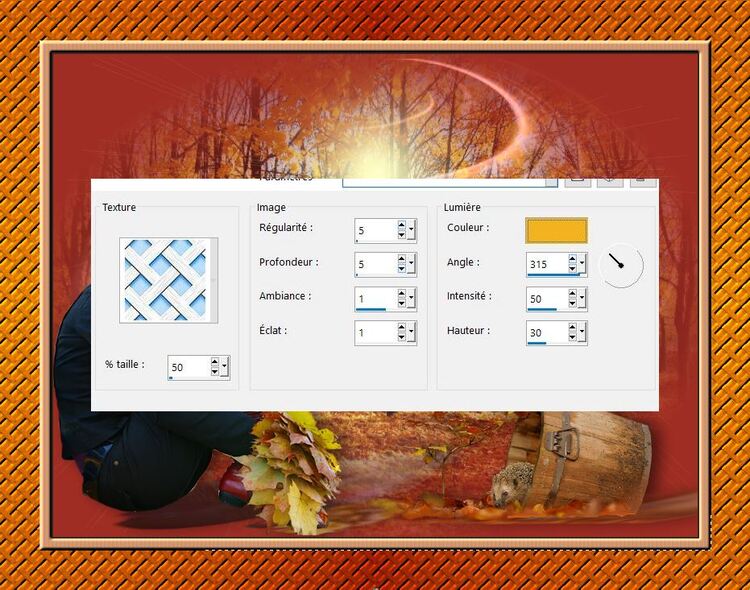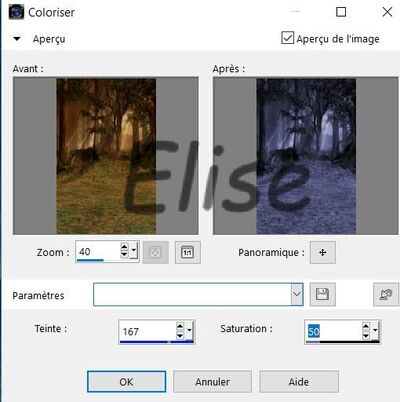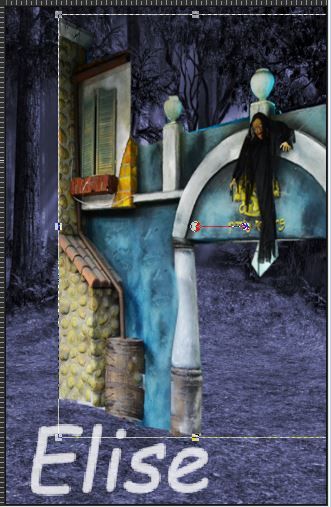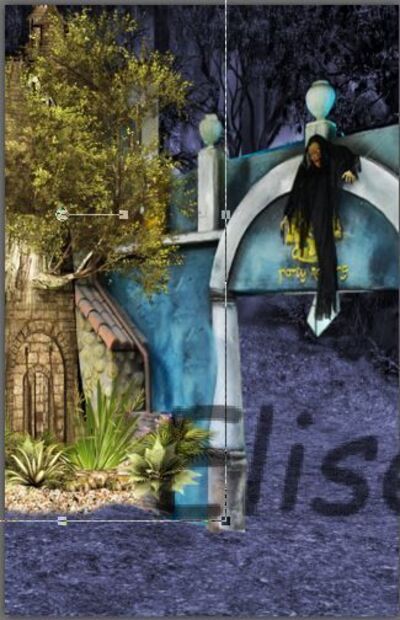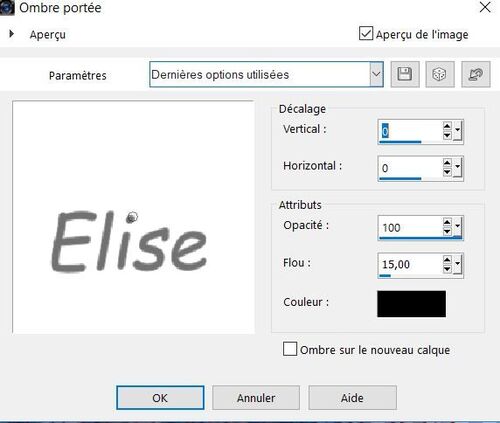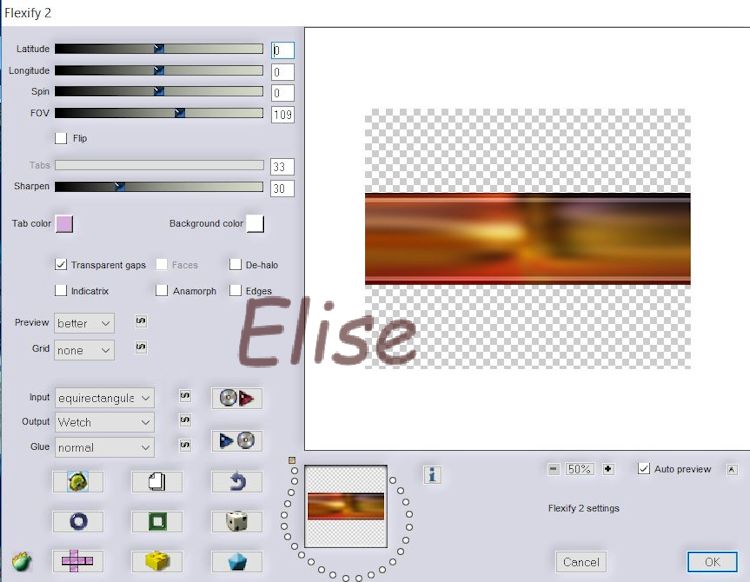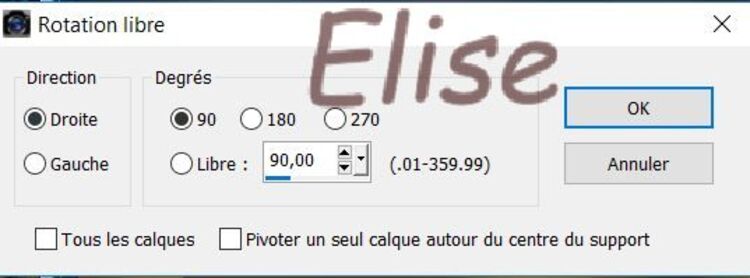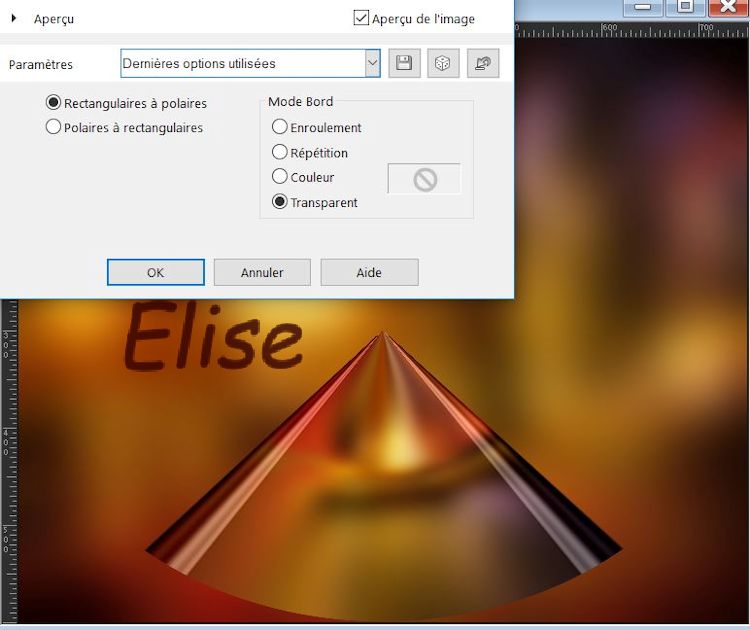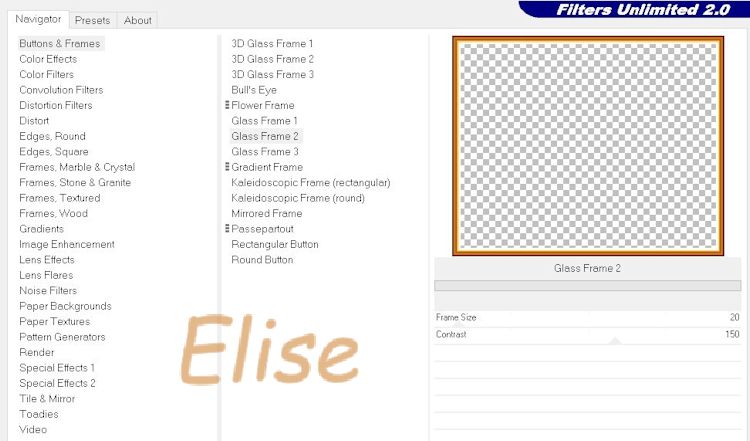-
Par 1Elise le 27 Octobre 2019 à 13:08
-
Par 1Elise le 28 Décembre 2018 à 00:08
Joyeux réveillon 2018-2019
Merci Evalynda pour la traduction en espagnol

merci Ursel pour la traduction en allemand

Les tutoriels paint sho pro sont de ma création personnelle.
Toute ressemblance avec un autre existant ne serait que pure coïncidence.
C'est un travail long et je vous demanderai de respecter mon travail.Si vous voulez présenter mes tutoriels sur vos forums ou groupe de partage , merci de m'en faire la demande
Il est strictement interdit de recopier mes tutoriels .
Par contre , si vous faites mes tutoriels et les mettez sur vos blogs,
merci de mettre un lien vers le mien .
N'hésitez pas à m'envoyer vos versions des tutos que je mettrai sur mes pages
Merci pour votre compréhension

Filtres employés
mura's meister ==> perspective tiling
AAAframes == textures frames
AAAframes ==> fotoframe
Tutoriel :
1. fichier ==> nouveau ==> ouvrir un calque de 750 px de largeur et 600 px de hauteur , transparent
2.Dans la palette des couleurs , mettre en avant plan : blanc ; en arrière plan : ##1a467e
Préparer un dégradé linéaire
3.Avec le pot de peinture , remplir le calque du dégradé linéaire
4.Réglages ==> flou ==> flou gaussien de 30px
Calque ==> dupliquer
5. Effets ==> effet de réflexion ==> miroir rotatif
6. Image ==> miroir ==> miroir vertical
7.Effets ==> modules externes ==> mura's meister ==> perspective tiling ==> couleur #0d14db
8.Activer le tube " fenêtre"
Edition ==> copier
Sur le travail , édition ==> coller
9. Image ==> redimensionner à 85 %
ne pas cocher " redimensionner tous les calques"
10. Placer suivant ces mesures
11.Fermer l'oeil du calque du fond
Avec la baguette magique , sélectionner la partie centrale de la fenêtre
Calque ==> nouveau calque
Avec le pot de peinture , remplir de la couleur foncée
Calque ==> nouveau calque
ne pas désélectionner
12. Activer le tube " paysage "
Edition ==> copier
Sur le travail , édition ==> coller dans la sélection
Sélection ==> ne rien sélectionner
Ouvrir l'oeil du fond
13.Se positionner sur le calque bleu
Calque==> réorganiser ==> déplacer vers le bas ( sous la fenêtre)
Se positionner sur le calque du paysage
Calque ==> réorganiser ==> déplacer vers le bas ( entre la fenêtre et le fond bleu)
14 Se positionner sur le calque du sol
Activer le tube " tentures"
Edition ==> copier
Sur le travail , édition ==> coller comme un nouveau calque
Avec l'outil de déplacement , placer les tentures autour de la fenêtre
15.Se positionner en haut de la pile de calque
Activer le tube " table"
Edition ==> copier
Sur le travail , édition ==> coller
Placer sous la fenêtre
Effets ==> effet 3D ==> ombre portée
16.Activer le tube " cadeau"
Edition ==> copier
Sur le travail , édition ==> coller
placer les cadeaux sur la table
Même ombre portée
17. Activer le tube " verres "
Edition ==> copier
Sur le travail , édition ==> coller
placer les verres sur la table
Même ombre portée
18. Activer le tube " dame"
Edition ==> copier
Sur le travail , édition ==> coller
Placer la dame à gauche du travail
Effets ==> effet 3D ==> ombre portée
19. Image ==> ajouter des bordures ==> 2 px , symétrie , en blanc
Edition ==> copier
Image ==> ajouter des bordures ==> 2 px , symétrie, en #1a467e
Image ==> ajouter des bordures ==> 50 px , symétrie , en #e1e7ef
20. Avec la baguette magique , sélectionner le dernier cadre
Edition ==> copier dans la sélection
Réglage ==> flou ==> flou gaussien de 30 px
Effets ==> modules externes ==> AAAframes == textures frames
21. Sélection ==> inverser
Effets ==> effets 3 D ==> ombre portée
22.Sélection ==> ne rien sélectionner
Effets ==> modules externes ==> AAAframes ==> fotoframe
23.Calque ==> nouveau calque
Signer votre travail
Calques ==> aplatir
L'animation
1. Edition ==> copier
Aller dans le logiciel de Jask animation
Edition ==> coller comme une nouvelle animation
Edition ==> dupliquer il vous faut 15 images
2.. Fichier ==> ouvrir ==> aller chercher les deux animations se trouvant dans le matériel
Se positionner sur l'animation "SimoneAni478-MNG feu d'artifice "
Edition ==> sélectionner tout
Edition ==> copier
Aller sur votre création ( 15 images )
Edition ==> sélectionner tout
Edition ==> coller ==> dans l'animation sélectionnée
Placer l'animation qui se trouve au bout de votre curseur sur le paysage de votre travail
Vérifier votre animation
3. Edition ==> coller ==> dans l'image sélectionnée ( une deuxième fois )
Placer l'animation qui se trouve au bout de votre curseur sur le paysage de votre travail
Vérifier votre animation
4.Se positionner sur l'animation " SimoneAni475-MNG feu d'artifice bleu blanc rouge"
Edition ==> sélectionner tout
Edition ==> copier
Sur le travail , édition ==> sélectionner tout
Edition ==> coller dans l'image sélectionnée
Placer cette animation sur la paysage à un autre endroit
Vérifier votre animation
5. Fichier ==> enregistrer sous ...... gif
Bon amusement
-
Par 1Elise le 26 Décembre 2018 à 12:01
Pauline
Tutoriel:
1. Dans la palette des couleurs : AV plan ==> #ee8e5a ; arr plan ==> #482717
2. Préparer un dégradé halo
3. Ouvrir un calque de 750 px de large / 600 px de hauteur
Remplir le travail du dégradé préparé
4.Effets==> modules externes ==> graphics plus ==> cross shadow ( par défaut)
5. Ouvrir le tube " dame "
Edition ==> copier
edition ==> coller comme un nouveau calque
Placer le calque comme sur le modèle
Calque ==> dupliquer
Se placer sur le calque de la dame original
6. Réglage ==> flou gaussien
7. Aller sur le calque du haut
Calque ==> dupliquer
Sur le calque "copie du raster 2" , baisser l'opacité à 15 %
Placer ce calque sur le droite
Image ==> retourner ==> renverser horizontalement
Image ==> redimensionner à 90% , ne pas cocher " redimensionner tous les calques"
8. S placer en haut de la pile des calques
Calque ==> nouveau calque ==> remplir de blanc
Calque ==> nouveau calque à partir d'une image==> prendre le mask " Narah mask 0980"
ne pas inverser
Calque ==> fusionner le groupe
Effet == effet de bord ==> accentuer
9.Descendre le calque de façon à voir la tête du chien
10. Calque ==> nouveau calque
Remplir le calque de blanc
Calque ==> nouveau calque à partir d'une image ==> prendre le mask de " krystubes"
ne pas cocher " inverser"
Calque ==> fusionner le groupe
11. Descendre le calque sous le calque " copie 2 de raster 2"
12. Ouvrir le tube " deco 1"
Edition ==> copier
Edition ==> coller comme un nouveau calque" sur le travail
image ==> redimensionner à 90% , ne pas cocher " redimensionner tous les calques"
Placer ce calque comme sur la capture
13. Calque ==> nouveau calque
Sélection ==> sélectionner tout
14. Ouvrir le tube " déco 2"
Edition ==> copier
Edition ==> coller dans la sélection
Sélection ==> ne rien sélectionner
15. Ouvrir le tube " deco 3"
Edition ==> copier
Edition ==> coller comme un nouveau calque
Image ==> redimensionner à 120%, ne pas cocher " redimensionner tous les calques"
Placer ce tube à droite , sur la déco 2
Calque =+> dupliquer
Edition ==> miroir ==> miroir horizontal
16. Calque ==> fusionner les calques visibles
Image ==> ajouter des bordures de 5 px en noir
Edition ==> copier
17. Calque ==> nouveau calque
Image ==> taille du support
18. Calque ==> transformer le calque d'arrière plan en raster
Avec la baguette magique , sélectionner le cadre blanc
edition ==> couper
19. Edition ==> coller comme un nouveau calque
( si votre copie ne se place pas
sélection ==> sélectionner tout ==> modifier ==> contracter de 30 px==> édition ==> copier )
20.Agrandir votre sélection au format du travail
Calque ==> descendre le calque
21.Se positionner sur le calque du haut
Sélection ==> sélectionner tout
Sélection=+> flottante
Sélection =+> statique
Effets ==> effets 3D ==> ombre portée
22. Se positionner sur le calque du fond
Réglage ==> flou gaussien de 40px
Effets =+> graphics plus ==> cross shadow ( par defaut )
Effets ==> de texture
23. Calque ==> nouveau calque
Signer votre travail
24 Image ==> ajouter des bordures ==> 5 px symétrie
Enregistrer votre travail
-
Par 1Elise le 17 Décembre 2018 à 00:05
Joyeuse fête de Noël
Merci Evalynda pour la traduction en espagnol

merci Ursel pour la traduction en allemand

Les tutoriels paint sho pro sont de ma création personnelle.
Toute ressemblance avec un autre existant ne serait que pure coïncidence.
C'est un travail long et je vous demanderai de respecter mon travail.Si vous voulez présenter mes tutoriels sur vos forums ou groupe de partage , merci de m'en faire la demande
Il est strictement interdit de recopier mes tutoriels .
Par contre , si vous faites mes tutoriels et les mettez sur vos blogs,
merci de mettre un lien vers le mien .
N'hésitez pas à m'envoyer vos versions des tutos que je mettrai sur mes pages
Merci pour votre compréhension

Filtres employés
BKG designer sf10II==> dynamic diffusion
snowflakes
AAAframes ==> fotoframe
tubes de:
Cabschau : déco 1
Anlilou: déco 2
fd34 créationstubes : boules de Noël
Elise : Noël 2
Elise : texte
tubtatie: paysage
Tutoriel:
1.Fichier ==> nouveau ==> ouvrir un calque de 950 px de largeur et 800 px de hauteur, blanc
2.Activer le tube " tubtatie_mist-89aaac261"
Edition ==> copier
Sur le travail , édition ==> coller
Effets ==> effet d'image==> mosaïque sans jointure
3.Réglage ==> flou ==> flou gaussien de 20
4.Calque ==> dupliquer
Calque ==> fusionner avec le calque du dessous
5. Effets ==> modules externes==> unlimited ==> BKG designer sf10II==> dynamic diffusion
5. Calque ==> fusionner les calques visibles
Calque ==> dupliquer
Image==>redimensionner à 80%
ne pas cocher " redimensionner tous les calques "
6.Sélection==> sélectionner tout
Sélection ==> flottante
Sélection ==> statique
7. Activer le paysage de Tatie " tubtatie_mist-89aaac261"
Edition ==> copier
Sur le travail , calque==> nouveau calque raster
Edition ==> coller dans la sélection
8. calque ==> fusionner == fusionner avec le calque du dessous
Effets==> effets 3D==> ombre portée ==> 0 /0 /100 / 20 en noir
NE PAS DESELECTIONNER
9.Calque ==> nouveau calque
dans l'avant-plan , mettre la couleur blanche
Sélection ==> modifier ==> contracter de 20 px
Effets ==> modules externes ==>vanderlee==> snowflakes
Fermer l'oeil du calque et le renommer animation 1
10. Calque ==> nouveau calque raster
refaire snowflakes en changeant le random seed et mettre 40
Fermer l'oeil du calque et le renommer animation 2
11.Calque ==> nouveau calque raster
refaire snowflakes en changeant le random seed et mettre 60
Fermer l'oeil du calque et le renommer animation 3
12.Calque ==> nouveau calque raster
refaire snowflakes en changeant le random seed et mettre 80
Fermer l'oeil du calque et le renommer animation 4
13.Calque ==> nouveau calque raster
refaire snowflakes en changeant le random seed et mettre 100
Fermer l'oeil du calque et le renommer animation 5
14.Sélection ==>ne rien sélectionner
Activer le tube " texte"
Edition ==> copier
Sur le travail , édition ==> coller
Placer comme sur le modèle
15 Activer le tube " Noël 1 Elise"
Edition ==> copier
Sur le travail , édition ==> coller
Placer comme sur le modèle
Effets ==> effets 3D ==> ombre portée 0 / 0 / 50 / 40
16. Activer le tube " fd34creationtubesboules.png "
Edition ==> copier
Sur le travail , édition ==> coller
Placer comme sur le modèle
17. Activer le tube " deco 1.png cabschau "
Edition ==> copier
Sur le travail , édition ==> coller
Image ==> redimensionner à 50%
Placer comme sur le modèle à gauche dans le coin supérieur
Calque ==> dupliquer
Image ==> miroir ==> miroir horizontal
18. Activer le tube " deco 2 Anlilou .pngcabschau "
Edition ==> copier
Sur le travail , édition ==> coller
Placer comme sur le modèle à gauche dans le coin inférieur
Calque ==> dupliquer
Image ==> miroir ==> miroir horizontal
19. Calque ==> nouveau calque raster
Signer votre travail
20. Se positionner sur le calque du fond " fusionné"
Effets ==> modules externes==> AAA frames ==> fotoframe
ANIMATION
1. Ouvrir l'oeil de " animation 1"
Edition ==> copie spéciale ==> copie avec fusion
Dans jask animation , édition ==> coller comme une nouvelle animation
2. Retourner dans psp
Fermer l'oeil de " animation 1" et ouvrir l'oeil de " animation 2"
Edition ==> copie spéciale ==> copie avec fusion
Dans jask animation , édition ==> coller après l'image active
3. Retourner dans psp
Fermer l'oeil de " animation 2" et ouvrir l'oeil de " animation 3"
Edition ==> copie spéciale ==> copie avec fusion
Dans jask animation , édition ==> coller après l'image active
4. Retourner dans psp
Fermer l'oeil de " animation 3" et ouvrir l'oeil de " animation 4"
Edition ==> copie spéciale ==> copie avec fusion
Dans jask animation , édition ==> coller après l'image active
5. Retourner dans psp
Fermer l'oeil de " animation 4" et ouvrir l'oeil de " animation 5"
Edition ==> copie spéciale ==> copie avec fusion
Dans jask animation , édition ==> coller après l'image active
6. Contrôler votre animation
7. Fichier ==> enregistrer sous
N'hésitez pas à m'envoyer vos versions , je me ferai un plaisir de les mettre dans ma page
-
Par 1Elise le 3 Décembre 2018 à 00:05
Noël 2018
Merci Evalynda pour la traduction en espagnol

merci Ursel pour la traduction en allemand

Les tutoriels paint sho pro sont de ma création personnelle.
Toute ressemblance avec un autre existant ne serait que pure coïncidence.
C'est un travail long et je vous demanderai de respecter mon travail.Si vous voulez présenter mes tutoriels sur vos forums ou groupe de partage , merci de m'en faire la demande
Il est strictement interdit de recopier mes tutoriels .
Par contre , si vous faites mes tutoriels et les mettez sur vos blogs,
merci de mettre un lien vers le mien .
N'hésitez pas à m'envoyer vos versions des tutos que je mettrai sur mes pages
Merci pour votre compréhension

Filtres employés
bkg designer sf 10 III
tubes de:
Matou: paysage
Tatie: paysage avec ange
Catetoile: crèche
Odette: noel texte etoiles
Autres tubes inconnus
merci
Tutoriel:
1. Fichier==>nouveau==> ouvrir un calque de 750px de largeur et 600 px de hauteur , blanc
2.Activer le tube paysage de Matou "matou paysage 179-2010"
Edition ==copier
Sur le travail: édition==>coller comme un nouveau calque
3.Calque=> dupliquer le calque
Fermer l'oeil de la copie
Se positionner sur le calque " raster2" (le paysage)
4.Effets==>effet d'image==>mosaïque sans jointure
5.Réglage==>flou==>flou gaussien à 20
Calque==>fusionner==>fusionner le calque du dessous
Ouvrir l'oeil du calque " copie du raster 2"
6.Activer le tube "tubtatie_df9c0fb4d9"
Avec la gomme, effacer le nom du tubeur
Edition ==>copier
sur le travail , édition ==>coller
Placer ce tube à droite du travail
7. Activer le tube "crèche Catetoile"
Edition ==>copier
sur le travail , édition ==>coller
Image==>redimensionner à 70%
Placer comme sur le modèle
8.Calque ==>nouveau calque
Avec le pot de peinture, remplir le calque de blanc
Calque ==>nouveau calque de masque==>à partir d'une image==>"Narah_Mask_0919"
Ne pas cocher "inverser les données du masque"
Calque==>fusionner ==>fusionner le groupe
Calque ==>dupliquer
Calque==>fusionner ==>fusionner le calque du dessous
9.Calque ==>fusionner ==fusionner les calques visibles
Edition ==>copier
10.Image==> Ajouter des bordures de 3 px , couleur #6e696b, symétrique
Ajouter des bordures de 3 px , couleur #ddded9, symétrique
Ajouter des bordures de 3 px , couleur #6e696b, symétrique
Ajouter des bordures de 100 px , couleur #ffffff, symétrique
11.Avec la baguette magique , sélectionner le cadre blanc
Edition ==>coller dans la sélection
Réglage==>flou==>flou gaussien de 20 px
12.Effets ==> modules externes ==>bkg designer sf 10 III
13.Sélection ==>inverser
Effets==>effets 3D==>ombre portée ==> 0/0/100/20 couleur noire
Sélection ==>ne rien sélectionner
14.Activer le tube " branche"
Edition ==>copier
Edition ==>coller comme un nouveau calque ( sur le travail)
Image == redimensionner à 125 %
Placer à droite du travail comme sur le modèle
Calque==>dupliquer
Image==>miroir==>miroir horizontal
15.Activer le tube "noel texte etoiles"
Avec la gomme , effacer le nom du tubeur
Réglage ==>teinte et saturation ==>coloriser
16. Edition ==>copier
Sur le travail , édition ==>coller
Image==>redimensionner à 70 %
Placer ce tube à gauche du travail
Calque ==>réorganiser ==>Déplacer vers le bas
17.Calque ==>dupliquer
Avec l'outil sélecteur, déplacer sur la droite du travail
Calque==>réorganiser vers le bas deux fois
Sur les deux calques " Noël"
effets ==>effets 3 D ==>ombre portée en mémoire
0 / 0 / 100 / 20 en noir
18. Se positionner en haut de la pile de calques
Activer le tube " bas page"
Edition ==>copier
Sur le travail , édition ==>coller
Image ==>redimensionner à 70 %
Placer à gauche du travail
effets ==>effets 3 d ==>ombre portée en mémoire
19. calque ==> dupliquer
Image ==>miroir ==>miroir horizontal
20. Calque ==>nouveau calque raster
Signer votre travail
21.Ajouter des bordures de 3 px , couleur #6e696b, symétrique
Ajouter des bordures de 3 px , couleur #ddded9, symétrique
Ajouter des bordures de 3 px , couleur #6e696b, symétrique
22.Image ==>redimensionner à 750 px de largeur
Fichier ==>enregistrer sous ....en jpeg
N'hésitez pas à m'envoyer vos versions , je me ferai un plaisir de les mettre sur ma page
-
Par 1Elise le 26 Novembre 2018 à 00:08
Vive l'automne
Merci Evalynda pour la traduction en espagnol

merci Ursel pour la traduction en allemand

Les tutoriels paint sho pro sont de ma création personnelle.
Toute ressemblance avec un autre existant ne serait que pure coïncidence.
C'est un travail long et je vous demanderai de respecter mon travail.Si vous voulez présenter mes tutoriels sur vos forums ou groupe de partage , merci de m'en faire la demande
Il est strictement interdit de recopier mes tutoriels .
Par contre , si vous faites mes tutoriels et les mettez sur vos blogs,
merci de mettre un lien vers le mien .
N'hésitez pas à m'envoyer vos versions des tutos que je mettrai sur mes pages
Merci pour votre compréhension

pas de tubes " dames " dans le matériel !! a vous de chercher un tube
Filtres employés
mura's meister ==> copies
graphics plus ==> cross shadow
Tutoriel:
1. fichier ==> nouveau ==> ouvrir un calque raster de 800 px de largeur et 600 px de hauteur , transparent
2. Activer l'image " fond"
Edition ==> copier
Sur le travail , édition ==> coller comme un nouveau calque
3.Activer le tube " étoiles"
Edition ==> copier
Sur le travail , édition ==> coller comme un nouveau calque
Placer ce calque en haut du travail
4. Activer le tube " déco 1"
Edition ==> copier
Sur le travail , édition ==> coller
Placer ce tube sur le côté gauche
Effets ==> effets 3D ==> ombre portée
5. Calque ==> dupliquer
Image ==> miroir ==> miroir horizontal
6. Calque ==> nouveau calque raster
dans l'avant plan des couleurs , mettre ##2b170d
Avec le pot de peinture , remplir le calque de cette couleur
Calque ==> nouveau calque de masque ==> à partir d'une image ==> aller chercher l'image " mask"
Ne pas cocher " inverser ..."
Effets ==> effet de bord ==> accentuer
calque ==> fusionner le groupe
7.activer le tube " déco 2"
Edition ==> copier
Sur le travail , édition ==> coller
laisser en place
Effets ==> effets de distorsion ==> torsion
8. Effets==> modules externes ==> mura's meister ==> copies
Résultat
Image ==> rotation libre de 90% vers la droite
Image ==> renverser horizontalement
9.avec l'outil de déplacement , placer cette déco comme suit
10. Calque ==> dupliquer
Image ==> miroir ==> horizontal
calque ==> fusionner ==> fusionner avec le calque inférieur
Effets ==> effets 3D ==> ombre portée : 2 / 2 / 50 / 10 en noir
11.Activer le tube "déco 3"
Edition ==> copier
Sur le travail ,édition ==> colle
placer à gauche et en bas du travail ( voir modèle )
Effets ==> effets 3 d ==> ombre portée ( en mémoire )
12. Calque ==> dupliquer
Image ==> miroir ==> miroir horizontal
13. Activer le tube " parapluie"
Edition ==> copier
Sur le travail, édition ==> coller
Placer à droite du travail
Calque ==> dupliquer
Image ==> miroir ==> miroir horizontal
14.Activer le tube de la dame
Edition ==> copier
Sur le travail ==> édition ==> coller
ne pas bouger , il est en place
Effets ==> effets 3 D ==> ombre portée ( en mémoire )
15.Image ==> ajouter des bordures ==> 3 px , symétrie en #bc0e03
Image ==> ajouter des bordures ==> 10 px , symétrie en #fefdb8
avec la baguette magique , cliquer dans ce cadre
effets ==> effet de texture ==> stores , couleur #dfc8ad
sélection ==> ne rien sélectionner
Image ==> ajouter des bordures ==> 3 px , symétrie en #bc0e03
16.Image ==> ajouter des bordures ==> 30 px , symétrie en #f8f2b6
avec la baguette magique , cliquer dans ce cadre
Effets ==> modules externes ==> graphics plus ==> cross shadow ( par défaut )
Sélection ==> inverser
Effets==> effets 3 D ==> ombre portée
refaire l'ombre portée avec -2 / -2
Sélection ==> ne rien sélectionner
17.Image ==> ajouter des bordures ==> 3 px , symétrie en #bc0e03
18. Calque ==> nouveau calque
Signer votre travail
Le redimensionner à 750 px de largeur
enregistrer sous Jpeg
Bon amusement
-
Par 1Elise le 12 Novembre 2018 à 00:05
Agréable automne
Merci Evalynda pour la traduction en espagnol

merci Ursel pour la traduction en allemand

Les tutoriels paint sho pro sont de ma création personnelle.
Toute ressemblance avec un autre existant ne serait que pure coïncidence.
C'est un travail long et je vous demanderai de respecter mon travail.Si vous voulez présenter mes tutoriels sur vos forums ou groupe de partage , merci de m'en faire la demande
Il est strictement interdit de recopier mes tutoriels .
Par contre , si vous faites mes tutoriels et les mettez sur vos blogs,
merci de mettre un lien vers le mien .
N'hésitez pas à m'envoyer vos versions des tutos que je mettrai sur mes pages
Merci pour votre compréhension

Filtres employés
graphics plus ==> cross shadow==> par défaut
alien skin eye candy 5 impact==> perspective shadow ==> reflect behind
tubes de:
Ecureuil de Franie Margot
mask vsp081 de Valyscrapcréation
Hérisson de Odette
dame de Keylia
mask abstract 271 de Narah
Paysage de Catetoile
merci
Travail préliminaire :
Placer la texture " tuile " dans votre dossier textures
Tutoriel:
1. Préparer la palette des couleurs : avant-plan : #f1b421; arrière-plan: #9e2c22
Préparer le dégradé radial : angle : 0; répétion : 3 ; cocher inverser ; centre :50 /50
2. Fichier ==> nouveau ==> ouvrir un calque de 800 px de large et 600 px de hauteur ; transparent
3. Avec le pot de peinture , remplir le calque de la couleur d'arrière-plan
4.Calque ==> nouveau calque raster
Sélection ==> sélectionner tout
Activer le tube " paysage d'automne de Catetoile "
Edition ==> copier / coller dans la sélection
Sélection ==> ne rien sélectionner
5.Calque ==> nouveau calque raster
Avec le pot de peinture , remplir celui-ci de blanc
Calque ==> nouveau calque de masque==>à partir d'une image ==> " Narah mask abstract 271"
Ne pas cocher " inverser"
Calque ==> fusionner ==> fusionner le groupe
Option de fusion ==> luminance héritée ; opacité ==> 65%
6. Calque ==> fusionner les calques visibles
7.Effets==> effets d'éclairage ==> halo ==> couleur #fdfdc5
8.Activer le tube " dame de Keylia"
Avec la gomme , supprimer le nom du tubeur
Edition ==> copier / coller comme un nouveau calque
image ==> redimensionner à 80%
Ne pas cocher " redimensionner tous les calques"
Placer à gauche du travail comme sur le modèle
9.Effets==> modules externes ==> alien skin eye candy 5 impact==> perspective shadow ==> reflect behind
Effets ==> effets 3D ==> ombre portée ==>
10.Activer le tube " hérisson de Odette "
Gommer le nom du tubeur
Image ==> miroir ==> miroir horizontal
Edition ==> copier / coller comme un nouveau calque
Image ==> redimensionner à 50%
Ne pas cocher " redimensionner tous les calques"
Avec l'outil sélecteur , placer cet hérisson comme suit :
9. Refaire la même chose qu'au point 9
11. Calque ==> fusionner les calques visibles
12. Image ==> ajouter des bordures de 2 px , symétrie, couleur #31261b
Image ==> ajouter des bordures de 15 px , symétrie, couleur #c48c82
Avec la baguette magique , sélectionner ce cadre
Effets ==> effets de texture ==> stores ==> avant plan (#f1b421)
Effets ==> effet 3D ==> biseautage intérieur
Sélection ==> ne rien sélectionner
Image ==> ajouter des bordures de 2 px , symétrie, couleur #31261b
13.Image ==> ajouter des bordures de 50 px , symétrie, couleur blanche
Avec la baguette magique ==> sélectionner ce cadre
avec le pot de peinture , remplir du dégradé préparé au début
14.Effets ==> effet de texture ==> texture ==> choisir la texture " tuile " dans le matériel
Ne pas désélectionner
15. Effets==> modules externes ==> unlimited ==> graphics plus ==> cross shadow==> par défaut
16.Sélection ==> inverser
Effets==> effet 3D==> ombre portée ==> 0 / 0 / 80 / 20
Sélection ==> ne rien sélectionner
17. Calque ==> nouveau calque raster
Avec le pot de peinture , le remplir du dégradé
Calque == > nouveau calque de mask ==> à partir d'une image ==> "vsp081"
Ne pas inverser les données
Calque ==> fusionner le groupe
Image ==> redimensionner à 50%
Placer dans le coin supérieur droit
réglage==> luminosité et contraste
Calque ==> dupliquer
Calque ==> fusionner avec dessous
18.Calque ==> dupliquer
Image ==> miroir horizontal
Avec la gomme , effacer la feuille dans la visage de la dame
19. Activer le tube " animals 32 Franie Margot "
Avec la gomme , effacer le nom du tubeur
Edition ==> copier / coller comme un nouveau calque
image ==> redimensionner à 50 %
Placer comme suit avec l'outil sélecteur ( suivant mon modéle )
Avec la gomme , gommer les pattes arrières de l'écureuil pour donner l'impression qu'il sort du paysage
20.Effet ==> effet 3 D ==> ombre portée ==> 0 / 10 / 80 / 20
21.Image ==> ajouter des bordures de 2 px , symétrie, couleur #31261b
Image ==> ajouter des bordures de 15 px , symétrie, couleur #c48c82
Avec la baguette magique , sélectionner ce cadre
Effets ==> effets de texture ==> stores ==> avant plan (#f1b421)
Effets ==> effet 3D ==> biseautage intérieur
Sélection ==> ne rien sélectionner
Image ==> ajouter des bordures de 2 px , symétrie, couleur #31261b
22. Calque ==> nouveau calque ==> signer votre travail
Image==> redimensionner ==> 750 px de largeur
Enregistrer sous jpeg
N'hésitez pas à m'envoyer vos versions , je me ferai une joie de les ajouter à mes pages , merci
-
Par 1Elise le 30 Octobre 2018 à 00:04
La sorcière est de retour !!
Merci Evalynda pour la traduction en espagnol

merci Ursel pour la traduction en allemand

Les tutoriels paint sho pro sont de ma création personnelle.
Toute ressemblance avec un autre existant ne serait que pure coïncidence.
C'est un travail long et je vous demanderai de respecter mon travail.Si vous voulez présenter mes tutoriels sur vos forums ou groupe de partage , merci de m'en faire la demande
Il est strictement interdit de recopier mes tutoriels .
Par contre , si vous faites mes tutoriels et les mettez sur vos blogs,
merci de mettre un lien vers le mien .
N'hésitez pas à m'envoyer vos versions des tutos que je mettrai sur mes pages
Merci pour votre compréhension

Filtre employé:
alien skin eye candy 5 impact ==> perspective shadow
Tubes:
Preset de moi-même , cliquer deux fois pour qu'il s'installe
Citrouille de Guismo
Chat de Magnolia
Potions de Hemy
Maison sorcière personnelle
Merci aux tubeurs
Tutoriel:
1. Fichier ==> nouveau ==> ouvrir un calque de 750 px de largeur et 600 px de hauteur , transparent
2. Préparer la palette de couleurs: avant -plan ==> #6692d2; arrière-plan ==> noir
préparer le dégradé :
3. Avec le pot de peinture ,verser le dégradé sur le calque transparent
4.Réglage ==> flou ==> flou gaussien de 10
5.Calque ==> nouveau calque
Avec le pot de peinture , remplir le calque de la couleur noire
6.Calque ==> nouveau calque de masque ==> à partir d'une image ==> choisir " masque 1"
cocher " inverser les données de l'image"
7. Calque ==> fusionner ==> fusionner le groupe
8. Effets ==> modules externes ==> alien skin eye candy 5 impact ==> perspective shadow
choisir " elise sorcière"
9.Attention , nous allons préparer un deuxième travail
pour cela :
Fichier ==> nouveau ==> ouvrir un calque de 320 px de largeur et 497 px de hauteur transparent
10. Activer le tube " fond"
Edition ==> copier
Sur le nouveau travail ( le plus petit calque ) , sélection ==> sélectionner tout
Edition ==> coller dans la sélection
Réglage ==> teinte et saturation ==> coloriser comme suit
11. Calque ==> nouveau calque raster
activer le tube " fantastique Elise"
Avec la gomme , effacer le nom du tubeur
Edition ==> copier
Edition ==> coller dans la sélection
Sélection ==> ne rien sélectionner
12. Avec l'outil sélecteur , prendre l'option " perspective et retrécir le côté gauche du tube
13. Avec l'outil sélecteur , prendre l'option " échelle " et diminuer la largeur du tube
Vous allez avoir plus ou moins ce résultat ci
14.activer le tube " arbre"
Edition ==> copier
Edition ==> coller sur le travail
Placer comme sur le modèle
15.activer le tube " sorcière "
Edition ==> copier
Edition ==> coller
Placer comme sur le modèle
effets == effet 3D ==> ombre portée 0/0/100/15
16.Activer le tube " deco 1 de Hemy"
Edition ==> copier
Edition ==> coller sur le travail
Image ==> redimensionner à 70% ( ne pas cocher " redimensionner tous les calques ")
Placer comme sur le modèle
17.Activer le tube " chat"
Edition ==> copier
Edition ==> coller sur le travail
placer à gauche du travail
Calque ==> fusionner les calques visibles
18. Image ==> ajouter des bordures ==> de 1 px en noir
19. Edition ==> copier
Edition ==> coller sur le travail de base dans le cadre central
20. Réglage ==> luminosité / contraste
21.Activer le tube "calguisdecohalloween27102014"
Edition ==> copier
Sur le travail , édition ==> coller comme un nouveau calque
Image ==> redimensionner à 25%
placer ce calque à droite dans le petit cadre
22.Activer le tube "déco 2"
Edition ==> copier
Sur le travail , édition ==> coller comme un nouveau calque
Image ==> redimensionner à 22%
placer ce calque à gauche dans le petit cadre
Calque ==> fusionner les calques visibles
23.Image ==> ajouter des bordures ==> de 5 px en noir
24. Calque ==> nouveau calque
Signer votre travail
Calque ==> fusionner les calques visibles
25. Fichier ==> enregistrer sous ... en jpeg
Bon amusement
-
Par 1Elise le 22 Octobre 2018 à 00:05
La gentille sorcière
Merci Evalynda pour la traduction en espagnol

merci Ursel pour la traduction en allemand

Les tutoriels paint sho pro sont de ma création personnelle.
Toute ressemblance avec un autre existant ne serait que pure coïncidence.
C'est un travail long et je vous demanderai de respecter mon travail.Si vous voulez présenter mes tutoriels sur vos forums ou groupe de partage , merci de m'en faire la demande
Il est strictement interdit de recopier mes tutoriels .
Par contre , si vous faites mes tutoriels et les mettez sur vos blogs,
merci de mettre un lien vers le mien .
N'hésitez pas à m'envoyer vos versions des tutos que je mettrai sur mes pages
Merci pour votre compréhension

Filtres employés:
Aucun
Tubes :
de Guismo: les sorcières
de Danimage : le fond avec lune
de Catetoile : le chaudron
Merci aux tubeurs
Tutoriel :
1. Fichier ==> nouveau==> ouvrir un calque de 750 px de largeur et 600 px de hauteur , transparent
2. Dans la palette des couleurs : avant-plan ==> #e81a1e
Arrière-plan : #000000
3. Préparer un dégradé :
4.Avec le pot de peinture , remplir le calque de ce dégradé
5. Fichier==> ouvrir ==> masque 1
6. Aller sur le travail
Calque ==> nouveau calque de masque==> à partir d'une image
Calque ==> fusionner le groupe
7.Calque ==> nouveau calque raster
Avec le pot de peinture , le remplir de la couleur noire
8. Fichier ==> ouvrir ==> masque 2
9. Sur le travail , calque==> nouveau calque de masque==> à partir d'une image ==> choisir masque 2 et cocher " inverser les données du masque
Calque ==> fusionner ==> fusionner le groupe
Effet ==> effet 3 D ==> ombre portée
10.Activer le tube " danimage mist deux lunes"
Edition ==> copier
Edition ==> coller sur le travail
Avec l'outil sélecteur , réduire le calque comme suit
11.Activer le tube " calguismist3witch2299"
Edition ==> copier
Edition ==> coller sur le travail
Image ==> redimensionner ==> à 50% ( ne pas cocher " redimensionner tous les calques " )
Placer la sorcière comme suit
Avec la gomme , effacer le dessus ( blanc) de ce calque pour qu'il ne dépasse pas de la partie centrale du masque 1
12. Activer le tube " calguishappyhalloween02102011"
Edition ==> copier
Edition ==> coller sur le travail
Placer à gauche du travail
Effets ==> effet 3D==> ombre portée en mémoire
13.Activer le tube " chaudron.png cxatetoile"
Edition ==> copier
Edition ==> coller sur le travail
Placer comme sur le modèle
Effets ==> effet 3D==> ombre portée en mémoire
14.Se positionner sur le calque avec le masque 2
Avec la gomme , gommer la patte de l'araignée sous les pieds de la dame
15. Calque ==> Nouveau calque ==> signer votre travail
16. fichier ==> enregistrer sous
Bon amusement
-
Par 1Elise le 9 Octobre 2018 à 00:02
La roue de l'automne
Merci Evalynda pour la traduction en espagnol

merci Ursel pour la traduction en allemand

Merci Inge Lore pour la traduction en allemand

Les tutoriels paint sho pro sont de ma création personnelle.
Toute ressemblance avec un autre existant ne serait que pure coïncidence.
C'est un travail long et je vous demanderai de respecter mon travail.Si vous voulez présenter mes tutoriels sur vos forums ou groupe de partage , merci de m'en faire la demande
Il est strictement interdit de recopier mes tutoriels .
Par contre , si vous faites mes tutoriels et les mettez sur vos blogs,
merci de mettre un lien vers le mien .
N'hésitez pas à m'envoyer vos versions des tutos que je mettrai sur mes pages
Merci pour votre compréhension

Filtres employés:
icnet ==> buttons et frames
flaming pear ==> flexify 2
alien skin eye candy 5 impact ==> glass
Préparation du travail :
Placer les psp sélection dans votre dossier PSP
cliquer sur le preset pour l'installer
Tutoriel :
1. Fichier ==> nouveau ==> ouvrir un calque de 750 px de largeur et 600 px de hauteur, trnasparent
Sélection==> sélectionner tout
2. Activer l'image " paysage automne"
Edition==> copier
Sur le travail , édition ==> coller dans la sélection
Sélection ==> ne rien sélectionner
3.Calque ==> dupliquer
Fermer l'oeil du calque d'arrière-plan
Sur le calque du haut :
Réglage ==> flou ==> flou gaussien de 25
Calque ==> dupliquer
4. Sur le calque du haut :
effets==> modules externes==> icnet ==> buttons et frames
5.Effets ==> modules externes ==> flaming pear ==> flexify 2
6. Image ==> redimensionner ==> à 80% . Ne pas cocher " redimensionner tous les calques )
Image ==> rotation libre
7.Effets ==> distorsion ==> coordonnées polaires
8.Effets ==> effets géométriques ==> cercle ( cocher transparent ) ( faire cet effet deux fois )
Calque ==> dupliquer
Image ==> miroir ==> miroir vertical
9.Calque ==> fusionner ==> fusionner calque du dessous
Calque ==> dupliquer
10. Calque ==> nouveau calque
11. Sélection==>charger/enregistrer une sélection ==> charger la sélection à partir du disque ==>
aller chercher " la roue de l'automne 1"
12. Activer encore une fois l'image " paysage automne "
Avec l'outil sélection , tracer un rectangle dans le paysage avec la partie que vous préférez
Edition ==> copier
Edition ==> coller dans la sélection
Sélection==> ne rien sélectionner
13.Calque ==> fusionner ==> fusionner le calque du dessous
14.Effets ==> modules externes ==> alien skin eye candy 5 impact ==> glass
cliquer sur le preset " Elise la roue de l'automne"
15.Image ==> redimensionner ==> à 50% ( ne pas cocher " redimensionner tous les calques ")
Placer ce calque comme sur le modèle
16. Calque ==> dupliquer le calque
Image ==> miroir==> miroir vertical
Image==> retourner ==> retourner verticalement
17.Calque ==> fusionner ==> fusionner le calque du dessous ( deux fois )
Placer ce calque à gauche du travail ( voir modèle )
18. Se positionner sur la copie du raster 1
effets==> modules externes==> icnet ==> buttons et frames
.Effets ==> modules externes ==> flaming pear ==> flexify 2
Image ==> redimensionner ==> à 75% ( ne pas cocher " redimensionner tous les calques " )
Effet==> module externe ==> alien skin eye candy 5 impact ==> glass
cliquer sur le preset " Elise la roue de l'automne"
19. Calque ==> dupliquer
image ==> redimensionner ==> à 15% ( ne pas cocher " redimensionner tous les calques ")
Calque ==> réorganiser ==> déplacer vers le haut
Placer ce calque au centre de la décoration de gauche
calque ==> dupliquer le calque
Image ==> redimensionner à 65% ( ne pas cocher " redimensionner tous les calques ")
Placer ce calque sur la décoration du dessus ( voir modèle )
Calque ==> dupliquer le calque
Image ==> miroir ==> vertical
Image ==> retournement ==> vertical
20. Se positionner en haut de la pile des calques
Calque==> fusionner ==> fusionner le calque du dessous faire trois fois)
21. Effets ==> effet 3D ==> ombre portée
22.Se positionner sur le calque " copie du raster 1"
Sélection==> charger/enregistrer une sélection ==> charger la sélection à partir du disque ==>
aller chercher " la roue de l'automne 2"
23. Calque ==> nouveau calque
Activer l'image " paysage 2"
Edition ==> copier
Edition ==> coller dans la sélection
Calque ==> fusionner ==> fusionner avec le calque du dessous
24.Calque ==> nouveau calque
Calque ==> réorganiser ==> placer ce calque en bas de la pile
Image ==> taille du support
25. Sélection ==> sélectionner tout
Sélection ==> modifier ==> contracter de 20 pixels
Sélection ==> inverser
Avec le pot de peinture , verser la couleur #cc802d dans la sélection
Effets ==> modules externes ==> icnet ==> buttons et frames ==> glass frame 2
26.Sélection ==> ne rien sélectionner
Calque ==> nouveau calque
Signer votre travail
Ouvrir tous les yeux du travail
Calque ==> fusionner ==> fusionner les calques visibles
ANIMATION
1. Dans PSP , edition ==> copier le travail
2. Dans jask animation shop 3, édition ==> coller ==> comme une nouvelle animation
Fichier ==> ouvrir ==> aller chercher l'animation dans le matériel .
Elle se compose de 15 images
3. Sur votre travail dans Jask , dupliquer le travail pour avoir 15 images
4. Se positionner sur l'animation
Edition ==> sélectionner tout
Edition ==> copier
5. Se positionner sur le travail
Edition ==> sélectionner tout
Edition ==> coller ==> dans l'image sélectionnée
6. Tester votre animation
7. Dans Jask , ficher ==> ouvrir ==> activer le tube de la dame
Dupliquer ce calque pour avoir 15 images
8. Edition ==> sélectionner tout
Edition ==> copier
9. Sur le travail , édition ==> coller ==> dans l'image sélectionnée
tester votre travail
Fichier ==> enregistrer sous
Bon amusement
N'hésitez pas à m'envoyer vos versions , merci
 Suivre le flux RSS des articles de cette rubrique
Suivre le flux RSS des articles de cette rubrique